ARCHICADで実現するフカシの断面形状活用法
デザイン性と機能性を高めるための実践ガイド
ARCHICADにおける「フカシ」の表現は、建築デザインの質を高めるだけでなく、空間の機能性や施工精度を向上させるうえで極めて重要な役割を果たします。特に、断面形状を活用する方法は、標準形状では難しい複雑な断面や非対称のプロファイルなどを自在に設計できるため、意匠表現の幅を飛躍的に拡大できます。
本記事では、断面形状マネージャを活用したフカシの作成方法や応用ポイント、BIM活用における効率的な情報管理・数量積算への対応までを、実践的かつ体系的に解説します。さらに、設計業務や実施設計での活用事例、現場での応用ノウハウについても丁寧に紹介していきます。
フカシの役割と断面形状活用のメリット
フカシとは、柱・梁・壁などの構造要素に対して、意図的に厚みや突出部を加える設計操作を指します。意匠的な側面では、空間に奥行きや陰影、素材の存在感を生み出すことで、建築全体の質感や印象を向上させる効果があります。また、フカシは設備機器や配管を隠すスペースとしても機能し、視覚的なノイズを抑えてすっきりとした空間を構成するための実用的な手法でもあります。
さらに、建築工事標準仕様書では、外部仕上げ面に対して20mmのフカシを設けることが推奨されています。この寸法設定は、外装仕上げ材の施工性や耐久性を高めるために採用されており、特にRC造では配筋の納まり、下地の厚み、断熱層の挿入スペースの確保などにも寄与します。20mmという値は、美観、構造保護、仕上がり精度のバランスを取る上で実務上非常に理にかなった寸法といえるでしょう。
カスタムフカシの作成手順(断面形状マネージャ)
ARCHICADの断面形状マネージャを利用すれば、任意の線・曲線ツールを駆使して自由な断面プロファイルを設計できます。これにより、梁・柱に意匠的な加工を加えたり、増し打ちコンクリートを表現したりするなど、標準設定では不可能な複雑形状のモデリングが可能になります。
作成したプロファイルは、梁・柱・壁ツールの設定画面から呼び出して即座に適用できます。さらに、配置後の編集も柔軟で、形状のストレッチ、ミラー反転、回転などにより設計変更にもスムーズに対応可能です。特に、梁の増し打ち形状の再現や、装飾柱の一体表現において高い有効性を発揮します。
RC梁・RC柱におけるフカシ設定の実務的ポイント
RC梁では、構造体と仕上げ材を一体的に断面形状内で定義することにより、施工情報の一貫性を保ちつつ正確なモデリングが実現します。たとえば、増し打ち部の寸法や材質を事前に指定しておくことで、構造図・意匠図・施工図の整合性が確保され、協働作業においても設計意図の共有がスムーズになります。
RC柱においては、躯体と仕上げ部分を分離して設定することが望ましいケースもあります。意匠上は仕上げ面を重視しながらも、構造上は躯体コンクリートの寸法管理を厳格に行いたい場合、この分離設定によって両立が可能となります。こうした使い分けにより、構造設計者と意匠設計者の情報共有が円滑になり、BIMモデルとしての価値も高まります。
効率的な管理と分類(レイヤーとプロパティの活用)
フカシを複数の設計用途で管理するには、専用のレイヤーを設定し、設計フェーズや目的別に要素を整理することが重要です。これにより、意匠図・構造図・設備図における表示・非表示の切り替えが簡単になり、編集や確認作業の効率が飛躍的に向上します。
また、プロパティ情報を活用して「間接照明用」「設備用」「装飾目的」などの目的別に分類することで、検索性や数量集計の利便性が格段に上がります。用途別に分類した情報は、積算作業や工事発注資料の作成においても非常に有用です。
BIMワークフローと数量積算への応用
断面形状を用いたフカシにビルディングマテリアル情報を付与すれば、面積や体積といった数量データを自動的に取得できます。この情報は、積算部門における材料集計や工事費算出のベースとなるだけでなく、設計変更の際にも即座に反映されるため、業務効率の向上にも大きく貢献します。
また、設計・施工・維持管理という建築の全フェーズにおいて同一のモデルを活用できるため、情報の整合性と透明性が維持され、トレーサビリティのあるBIMモデルの構築が可能となります。
実践操作ガイド
断面形状の準備手順
1.断面形状マネージャーを開く
ツールバーから呼び出し、対象の断面形状を選択して「編集」をクリックします。
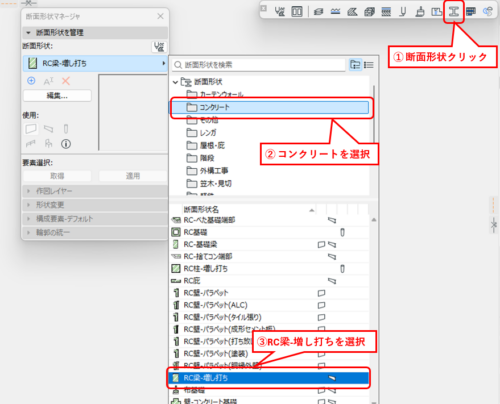
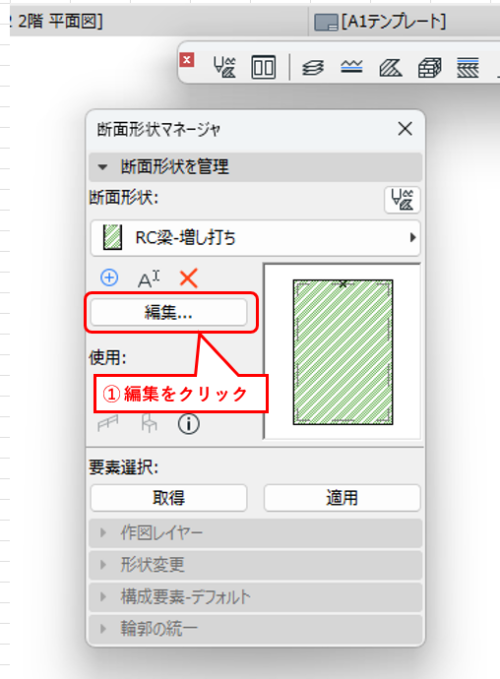
2. 外周部の塗りつぶし設定
緑色で表示された外枠を右クリックし、「選択した塗りつぶしの設定」を選択します。

3.コンクリート材質の選択
塗りつぶし設定で「コンクリート」を選び、使用する材料パターンを指定します。
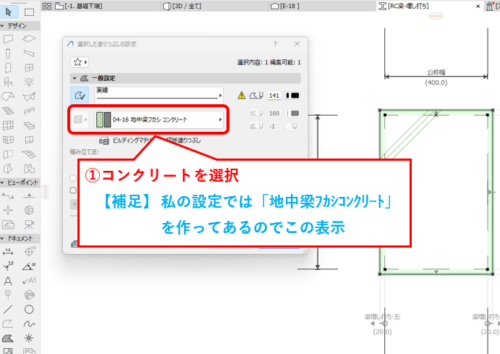
4. 形状の保存:材質カテゴリから「RC梁・増し打ち」などの形状を選んで保存します。
梁のフカシ設定手順
1. 梁の設定画面を開く:梁を選択し、右クリックから「選択した梁の設定(Ctrl+T)」を実行。

2. セグメントタブの設定
設定方法を「カスタム」に切り替え、「RC梁-増し打ち」断面形状を指定。
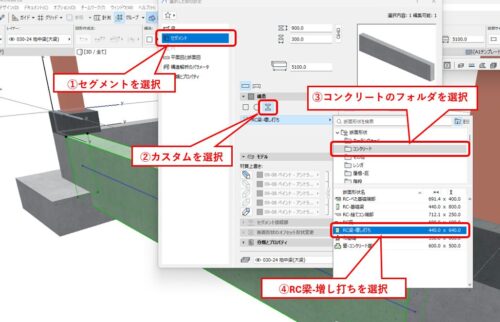
3. フカシ寸法の入力:上下左右のフカシ寸法を設定。
-
-
上部:300mm
-
外部側:20mm
-
内部側:25mm
-
下部:0mm
-
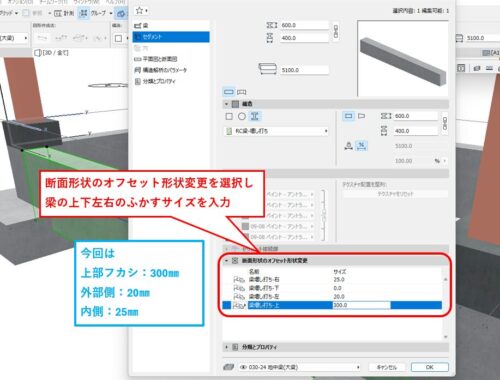
4. サイズと高さの調整
高さH=900mm、幅W=300mmに再入力し、上端基準で配置位置を修正。
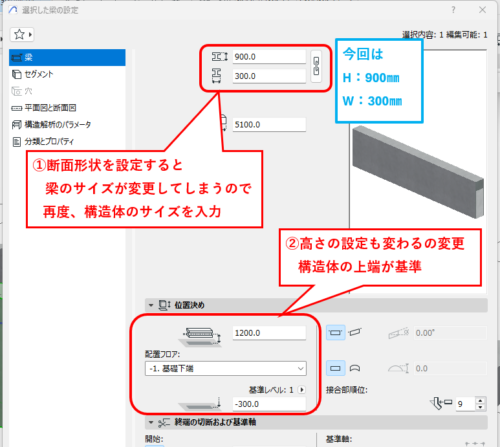
5. 3D表示で確認:形状が設定どおり反映されているかを立体的にチェック。

6. 断面表示での確認:断面ビューでフカシ寸法が正確に再現されているか確認。
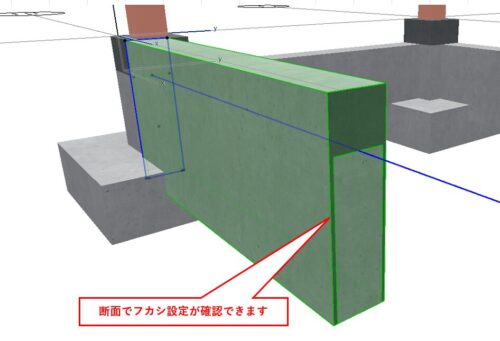
7. 図面寸法のチェック
図面上で寸法表示(例:345mm、270mm)を確認し、仕上がり精度を確保。
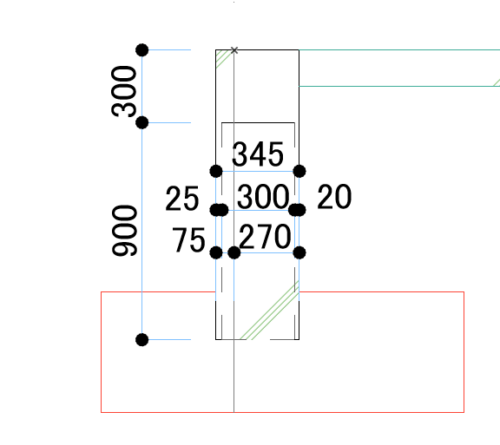
まとめ
ARCHICADの断面形状マネージャを活用すれば、フカシの設計と管理は、自由度・実用性・精度のすべてにおいて高水準で実現可能となります。設計初期からBIMモデルにフカシ情報を組み込むことで、建築デザインと施工性の両立を図りながら、全体の品質を向上させることができます。
また、BIMワークフローにおいては、断面形状を用いたモデリングが情報共有・数量把握・コスト管理のすべてに直結するため、各プロジェクトフェーズでの活用効果が大きくなります。今後の実施設計やプロジェクト運用において、本記事で紹介したフカシ表現の手法を積極的に取り入れ、より高精度で実務的なBIM活用を目指していきましょう。
